电脑硬盘改移动硬盘的缺点
48
2024-06-19
随着科技的发展,我们越来越依赖于电脑进行各种工作和娱乐。而新购买的电脑,往往需要我们自行对硬盘进行分区操作,以便更好地管理文件和数据。本文将为大家详细介绍如何给新电脑硬盘进行有效分区的步骤和方法。
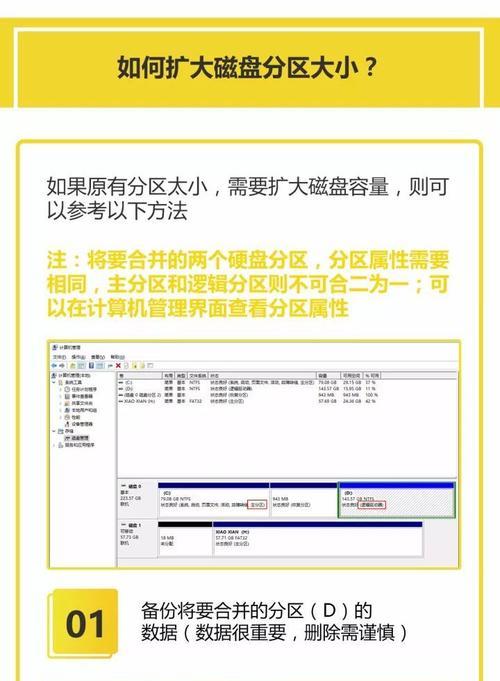
1.准备工作
在开始分区之前,确保你已经备份好重要的文件和数据,并准备好一张可启动的操作系统安装光盘或U盘。

2.进入BIOS设置
重新启动电脑,并按下相应的按键进入BIOS设置界面,常见的按键有F2、F10、Delete等。在BIOS设置界面中,找到并选择"Boot"选项。
3.修改启动顺序
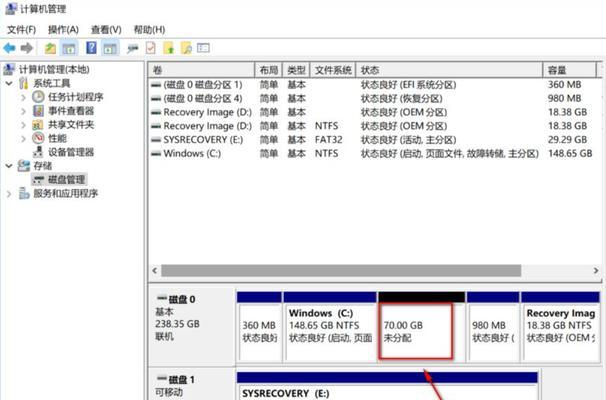
在"Boot"选项中,将启动顺序设置为首先从光驱或U盘启动。这样可以确保我们在进行分区操作时使用的是可启动设备上的操作系统。
4.选择语言和地区
当计算机从可启动设备上启动时,会弹出一个界面让你选择语言和地区。根据你的需要进行选择,然后点击"下一步"。
5.进入安装界面
在安装界面中,选择"自定义(高级)"选项,这样我们就可以对硬盘进行分区操作。
6.选择要分区的硬盘
在自定义选项中,会显示出电脑上的所有硬盘。选择你想要分区的硬盘,然后点击"新建"按钮。
7.设置主分区和扩展分区
在新建分区的界面中,我们可以设置主分区和扩展分区。主分区用于安装操作系统和常用程序,而扩展分区则用于存放数据。根据需求设置分区的大小,然后点击"应用"按钮。
8.创建逻辑驱动器
在扩展分区下面,我们可以创建多个逻辑驱动器,用于更好地管理数据。点击"新建"按钮,设置逻辑驱动器的大小和名称,然后点击"应用"。
9.分配文件系统
为每个分区选择合适的文件系统格式,常见的有NTFS、FAT32等。根据需要进行选择,并点击"应用"。
10.完成分区操作
确认所有分区的设置无误后,点击"完成"按钮。系统会自动将分区信息写入硬盘,并完成分区操作。
11.安装操作系统
分区操作完成后,我们可以开始安装操作系统。根据提示,选择安装路径和其他设置,然后等待安装过程完成。
12.配置硬盘
一旦操作系统安装完成,我们可以进入系统配置界面,对硬盘进行更细致的设置。可以为不同的分区设置不同的访问权限或加密保护。
13.数据迁移
如果你之前已经备份了数据,在配置完成后,可以将备份的数据迁移到相应的分区中,以便更好地管理和访问。
14.分区管理工具
除了操作系统自带的分区工具,还有许多第三方分区管理软件可供选择。这些软件可以提供更多高级的分区功能和管理选项,方便用户对硬盘进行更精细的管理。
15.定期维护和更新
分区完成后,我们需要定期进行硬盘维护和更新。清理垃圾文件、优化分区布局、定期备份重要数据等。这样可以保持硬盘的良好状态并提高计算机性能。
通过本文的指导,相信大家已经学会了如何给新电脑硬盘进行有效分区的步骤和方法。请记住,在进行分区操作时要谨慎,并根据自己的需求进行合理的分区设置。合理的硬盘分区可以提高计算机的工作效率,并更好地管理和保护文件和数据。祝大家操作顺利,愉快地使用新电脑!
版权声明:本文内容由互联网用户自发贡献,该文观点仅代表作者本人。本站仅提供信息存储空间服务,不拥有所有权,不承担相关法律责任。如发现本站有涉嫌抄袭侵权/违法违规的内容, 请发送邮件至 3561739510@qq.com 举报,一经查实,本站将立刻删除。